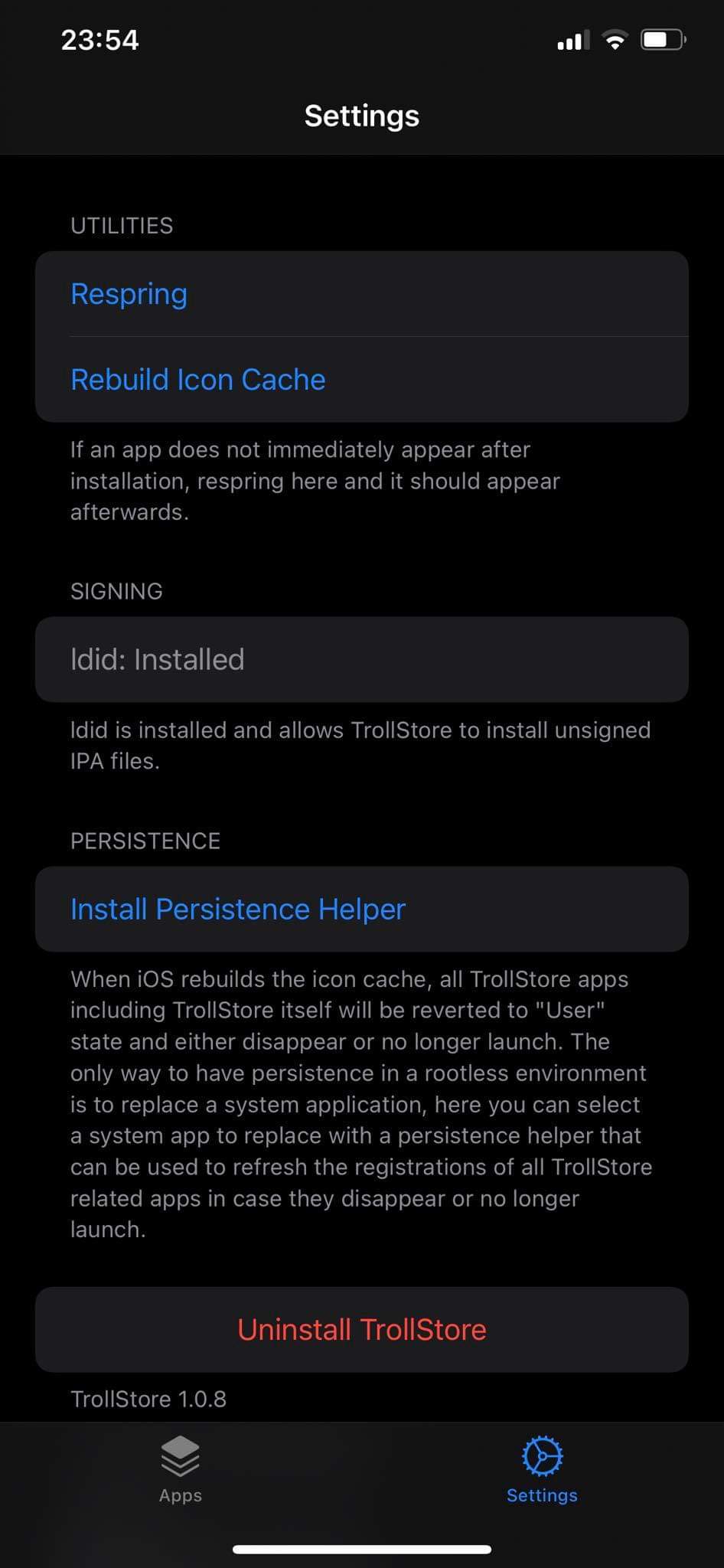Nhà phát triển iOS opa334 mới đây đã phát hành một tiện ích mới có tên TrollStore để cài đặt và ký vĩnh viễn (permanently signing) bất kỳ tệp .ipa nào mà người dùng muốn. TrollStore về cơ bản sẽ giống như các công cụ cài đặt file .ipa như AltStore hay Sideloady. Tuy nhiên đối với các công cụ kể trên thì ứng dụng bạn cài đặt thông qua chúng có hạn sử dụng 7 ngày (với ID Apple thường) và 365 ngày (với ID Apple lập trình viên), hết thời hạn này thì bạn không thể mở ứng dụng được nữa và yêu cầu phải cài đặt lại hoặc gia hạn lại. TrollStore thì sẽ cho phép bạn cài đặt ứng dụng thông qua file .ipa vĩnh viễn mà không bị hết hạn, nhờ việc tận dụng các khai thác trong iOS/iPadOS.
Các phiên bản, thiết bị hỗ trợ bởi TrollStore
Cập nhật 01/11/2022: Trollstore hiện đã hỗ trợ cài đặt đơn giản hơn khi bạn chỉ cần cài IPA online (OTA Sideload)
Vì tiện ích này tận dụng lỗ hổng từ iOS/iPadOS nên không phải phiên bản hay thiết bị nào cũng có thể dùng được, hiện tại tác giả chỉ mới hỗ trợ từ iOS 14.0 – 15.4.1. Ngoài ra còn hỗ trợ iOS 15.5 beta 1 – iOS 15.5 beta 4 và iOS 15.6 beta 1 – iOS 15.6 beta 5.
iOS 15.5 RC không được hỗ trợ, các phiên bản cao hơn iOS 15.6 beta 5 bao gồm cả 15.6 RC cũng vậy và các phiên bản thấp hơn iOS 14.0 cũng không được hỗ trợ.
Bạn lưu ý tác giả có đề cập rằng những thiết bị, phiên bản không được hỗ trợ tại thời điểm này không bao giờ được hỗ trợ trong tương lai.
Hướng dẫn cài đặt TrollStore
Có 3 cách cài đặt TrollStore tùy theo phiên bản bạn đang sử dụng, đối với các phiên bản iOS/iPadOS 14 thì bạn bắt buộc phải jailbreak thiết bị và cài thông qua Cydia, Sileo hoặc Zebra, còn riêng với iOS/iPadOS 15 có thể cài đặt thông qua các công cụ như AltStore, Sideloady,…
Còn có một cách là sử dụng SSH Ramdisk bạn hãy tham khảo bài viết này.
Đối với iOS/iPadOS 14 đã jailbreak
Lưu ý: Với hướng dẫn này, TTJB sẽ sử dụng Sileo để mô tả cách thực hiện. Các bước sẽ tương tự nếu bạn sử dụng Cydia, Installer, Zebra hoặc một chương trình quản lý gói khác.
Để cài đặt TrollStore các bạn làm như sau:
1) Mở trình quản lý gói yêu thích của bạn và nhấn vào tab Tìm kiếm, nhập “TrollStore” tại thanh tìm kiếm và nhấn vào TrollStore Helper
Lưu ý: Nếu gói TrollStore Helper không xuất hiện khi bạn tìm kiếm, bạn có thể cần phải làm mới các nguồn của mình. Nếu vẫn không thấy, bạn hãy chắc chắn bạn đã có nguồn Havoc ở trong danh sách các nguồn của bạn. Địa chỉ của nguồn Havoc là https://havoc.app/
2) Nhấn vào nút Nhận (Get), tiếp theo nhấn vào Hàng chờ (Queue), tiếp tục nhấn Xác nhận(Confirm), khi đó Sileo sẽ cài đặt TrollStore Helper vào thiết bị của bạn.
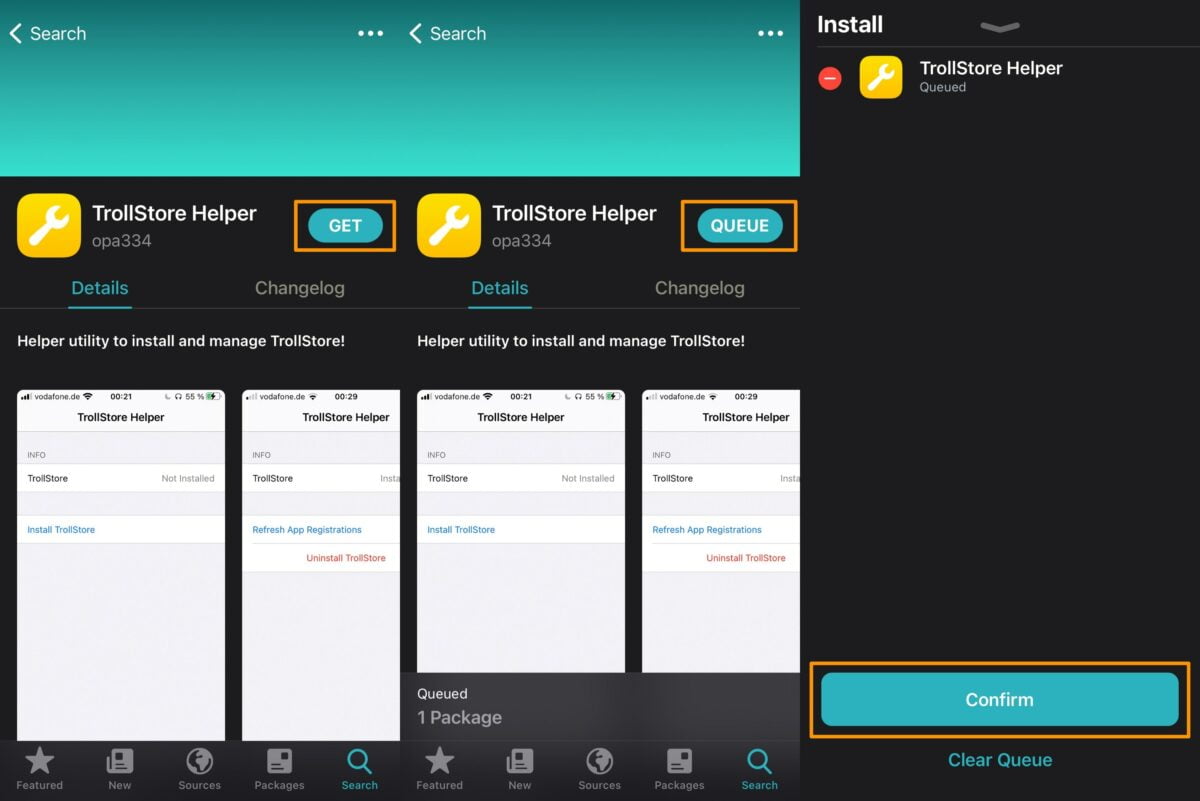
Đợi cho đến khi nút Xong (Done) xuất hiện hãy nhấn vào nó
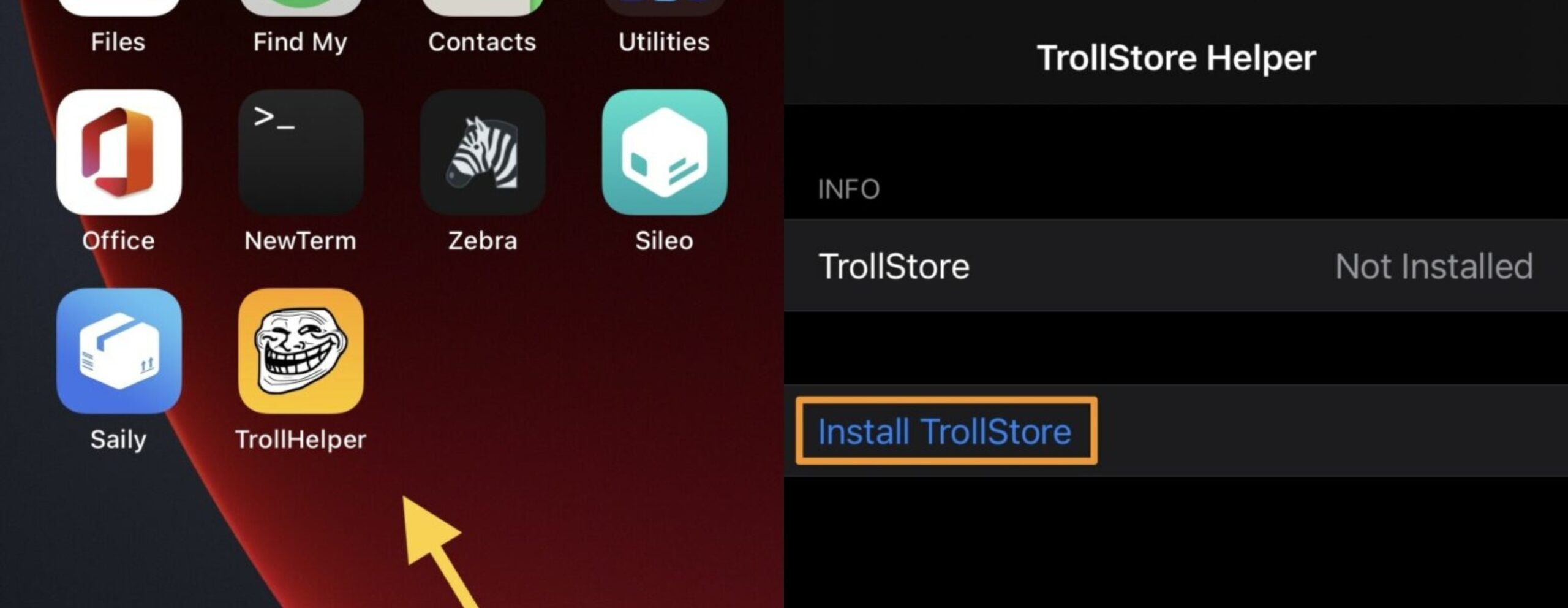
Lưu ý: Thiết bị của bạn sẽ respring và khi có, bạn sẽ tìm thấy ứng dụng TrollStore trên Màn hình chính của mình như hình bên dưới:
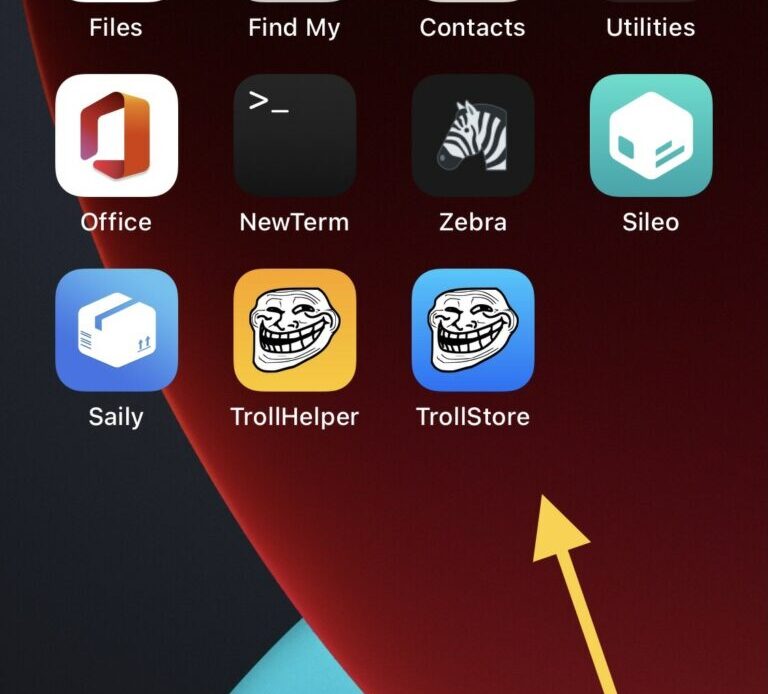
Đối với các thiết bị chưa jailbreak
1) Lựu chọn một trong hai liên kết sau tùy thuộc vào phiên bản iOS/iPadOS bạn đang sử dụng, nhớ phải sử dụng Safari trên iPhone/iPad của bạn để nhấn vào link nhé:
TrollHelperOTA Link 1 – Hỗ trợ tất cả thiết iOS 15.0 trở lên
2) Sau khi bấm vào liên kết hãy kéo xuống và bấm vào CHUYỂN ĐẾN TRANG ĐÍCH, lúc này sẽ hiện ra thông báo yêu cầu bạn cài đặt ứng dụng, nhắn vào nút “Cài đặt“.
3) Sau khi cài xong, mở ứng dụng có tên GTA Car Tracker và có logo trò chơi GTA V nền màu hồng (nếu bạn không thấy tên ứng dụng có tên như thế hiện lên hãy khởi động lại thử một lần) và nhấn vào “Install”.
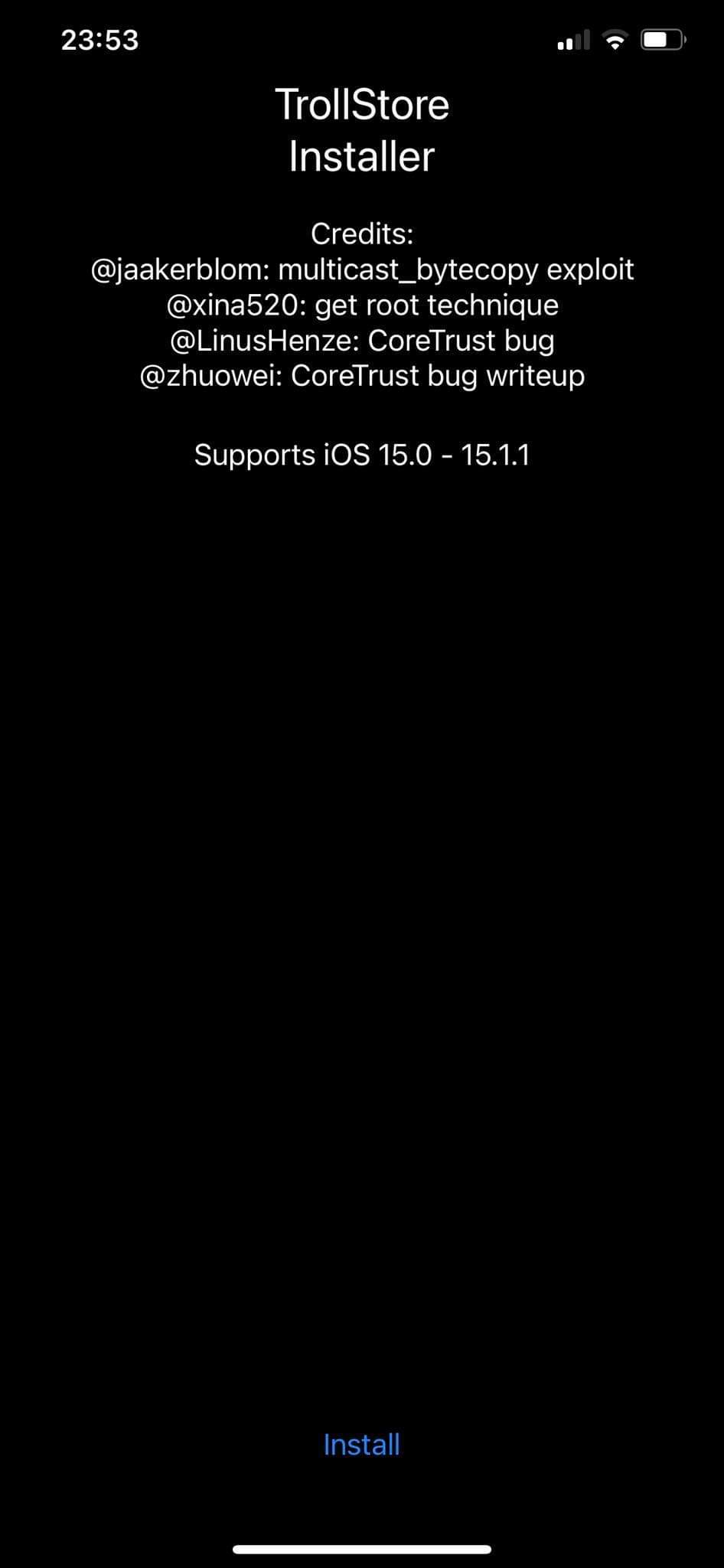
NChờ cho đến khi bạn thấy thông báo “Installed TrollStore”. Nhấn “Close” để đóng ứng dụng. Còn nếu iPhone của bạn bị khởi động lại, hãy làm lại bước 3 cho đến khi thành công.
4) Lúc này trên Màn hình chính của bạn sẽ xuất hiện biểu tượng TrollStore có màu xanh dương (khác với ứng dụng TrollInstall ban đầu), nhấn vào nó. Nếu bạn không thấy, hãy khởi động lại thiết bị của bạn.
Hoàn tất cài ldid ở TrollStore
Mở ứng dụng TrollStore và nhấn vào Tab Setting trong ứng dụng, bạn sẽ thấy một dòng là Install ldid màu xanh ở phần SIGNING. Hãy nhấn vào, khi đó nó sẽ chuyển thành chữ ldid: Installed màu xám nghĩa là hoàn thành.
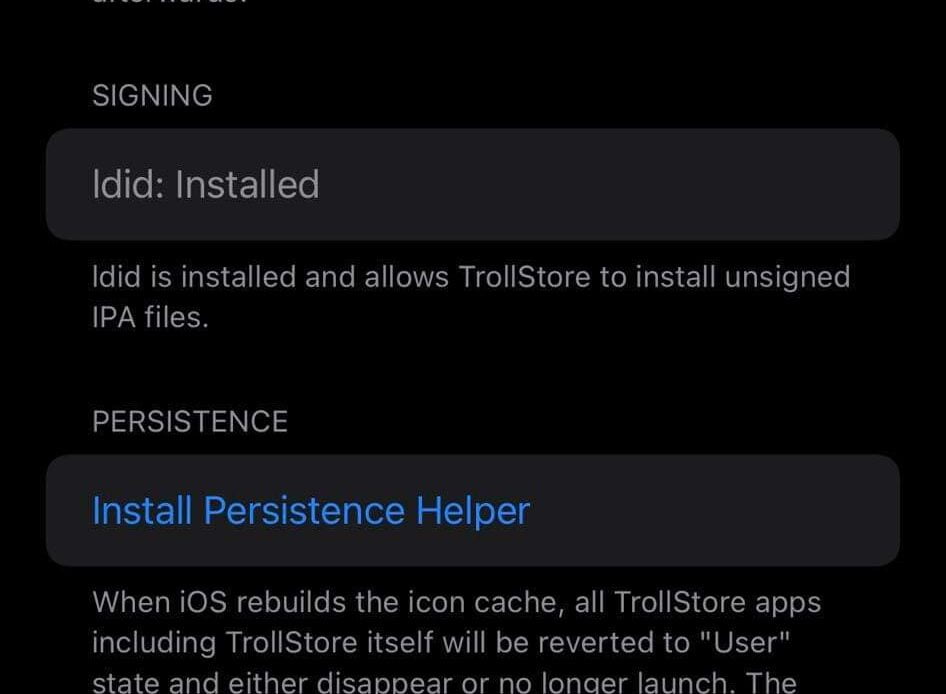
Hướng dẫn thêm IPA vào TrollStore
Sau khi cài đặt trong TrollStore thì bạn cần cài một file .ipa nào đó để nó có thể chạy được vĩnh viễn trên thiết bị.
Đối với các thiết bị đã jailbreak, bạn có thể kí ứng dụng jailbreak và jailbreak lại bất khi nào bạn cần thiết, còn đối với iOS 15 bạn có thể cài được một số ứng dụng vốn dĩ chỉ chạy trên các thiết bị jailbreak.
Ở đây TTJB sẽ giới thiệu một số IPA được làm lại bởi tác giả Huy Nguyen, những IPA này được chuyển đổi từ một số ứng dụng hữu ích trên thiết bị jailbreak mà bạn có thể cài ngay trên iOS 15.
Bạn có thể tham khảo và tải về chúng tại Github của tác giả Huy Nguyen.
Ví dụ mình muốn cài đặt Cercube Youtube (một bản mod của ứng dụng Youtube giúp bạn sử dụng một số tính năng của Youtube Premium miễn phí,…)
Sau khi tải về IPA bằng Safari, trong phần Bản tải về nhấn vào biểu tượng kính lúp cạnh tên của IPA, một bảng chia sẻ sẽ hiện ra, bạn tìm đến biểu tượng của TrollStore và nhấn vào đó để nhập IPA vào TrollStore.
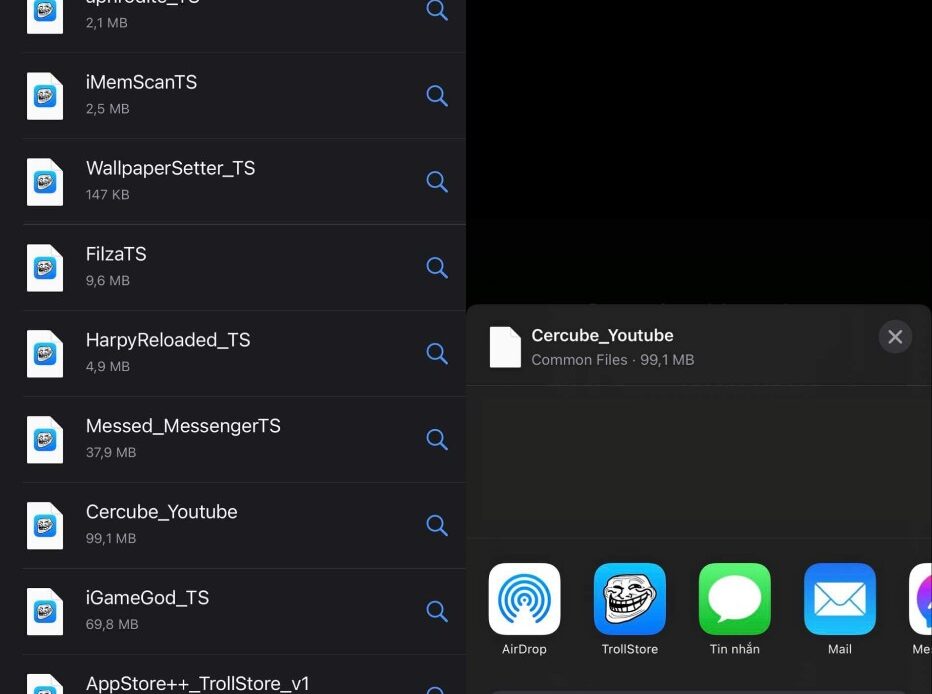
Ứng dụng TrollStore sẽ mở lên và bạn sẽ thấy danh sách các IPA đã cài vào thiết bị của mình, trở lại màn hình chính bạn cũng sẽ thấy biểu tượng của IPA đã cài trên màn hình để sử dụng.
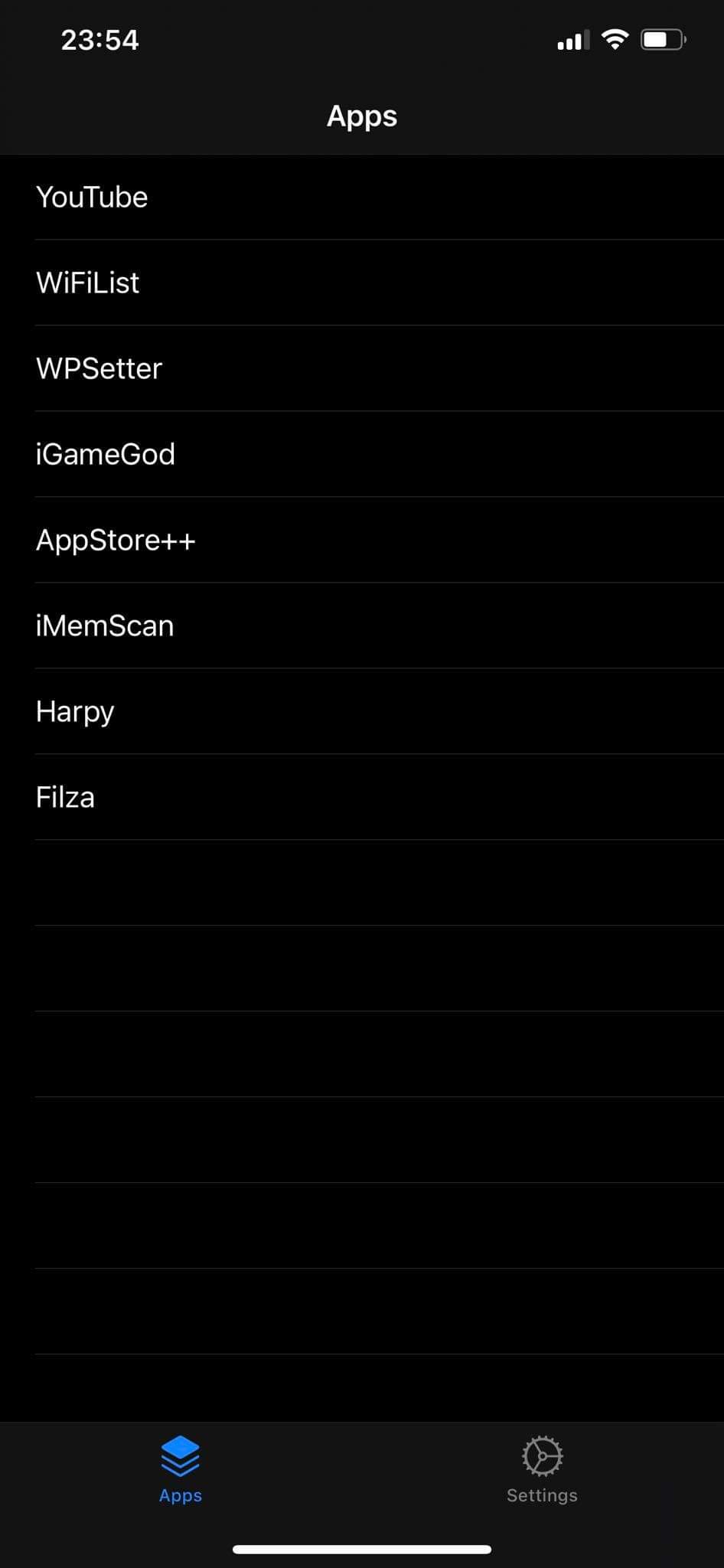 KĐể xóa một ứng dụng đã cài bằng TrollStore, bạn không thể xóa nó bằng cách xóa trên màn hình chính một cách bình thường mà bạn phải mở TrollStore lên, từ danh sách các ứng dụng đã cài bạn hãy kéo tên ứng dụng về phía bên trái hoặc nhấn giữ vào tên ứng dụng. Lúc này một nút Uninstall App màu đỏ sẽ bật lên, nhấn vào đó để xóa ứng dụng.
KĐể xóa một ứng dụng đã cài bằng TrollStore, bạn không thể xóa nó bằng cách xóa trên màn hình chính một cách bình thường mà bạn phải mở TrollStore lên, từ danh sách các ứng dụng đã cài bạn hãy kéo tên ứng dụng về phía bên trái hoặc nhấn giữ vào tên ứng dụng. Lúc này một nút Uninstall App màu đỏ sẽ bật lên, nhấn vào đó để xóa ứng dụng.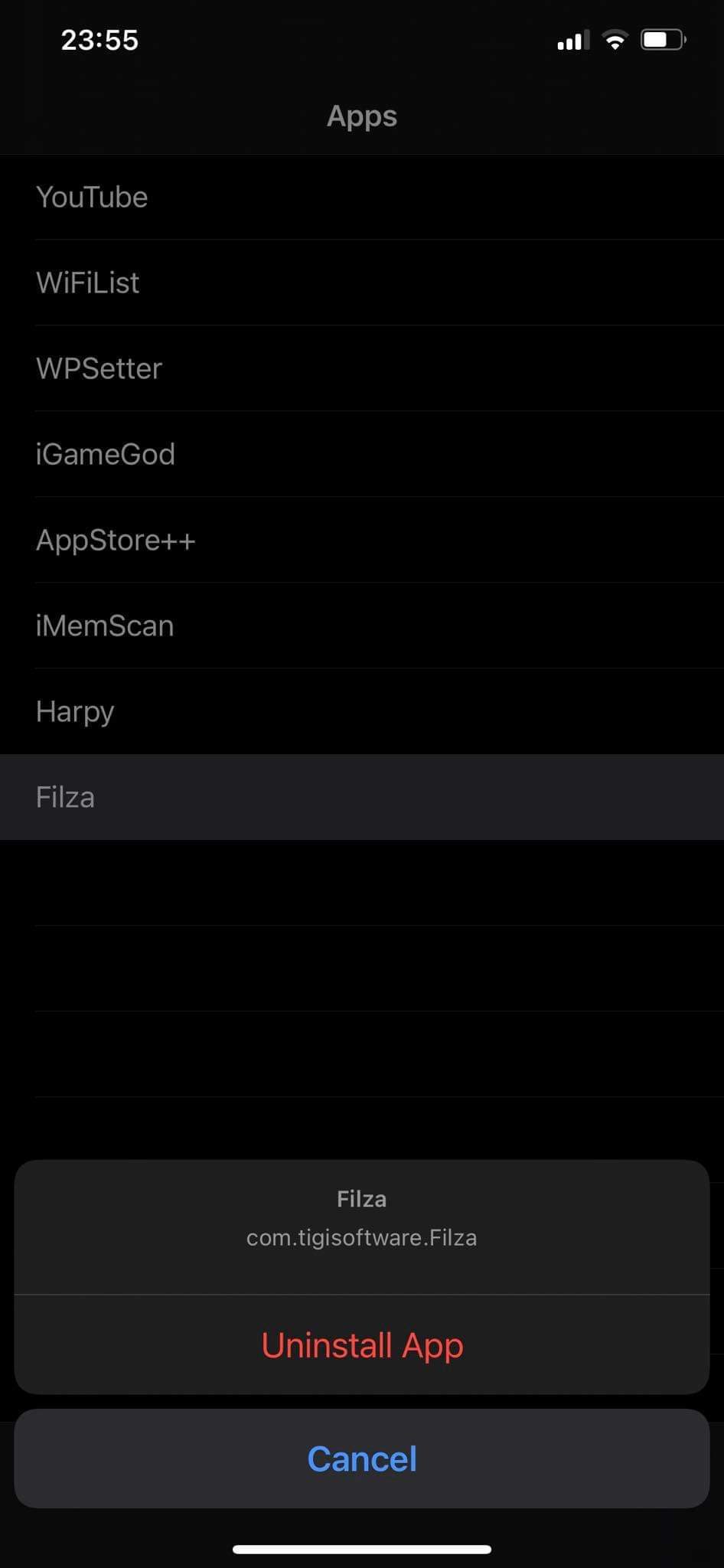
Cách xóa hoàn toàn TrollStore
Có thể vì lí do nào đó bạn muốn xóa hoàn toàn TrollStore và không sử dụng nó nữa, vậy đây là cách bạn có thể làm.
Mở ứng dụng TrollStore, nhấn vào tab Settings, bạn để ý bên dưới cùng của phần này có một mục là Uninstall/TrollStore. Nhấn vào nút đó để ngỡ TrollStore khỏi thiết bị của bạn.